Windows Defender Hatasını Düzeltin 0x800705b4
Yayınlanan: 2017-10-14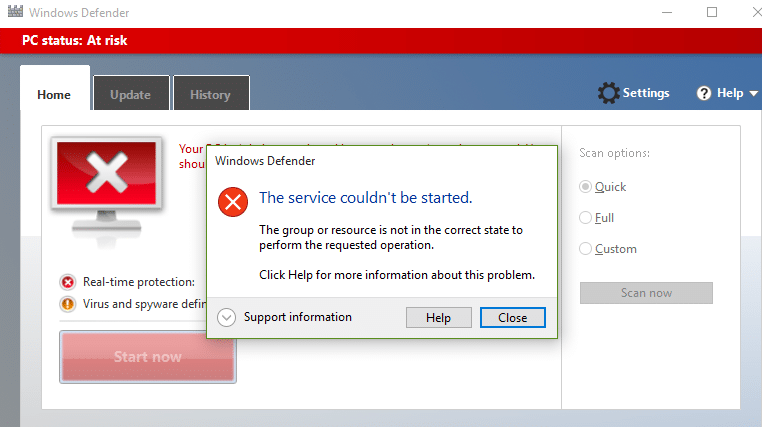
Windows Defender Hatasını Düzeltin 0x800705b4: Windows Defender, Windows 10'da bulunan ve kötü amaçlı yazılımlara ve casus yazılımlara karşı koruma sağlayan yerleşik bir güvenlik aracıdır. Windows Defender, sisteminizi dış tehditlerden korumak için işini yapar ve bir Antivirüs programı olarak aktif olarak çalışır. Bu nedenle, birçok kullanıcı 3. taraf Antivirüs uygulamasını kullanmaz ve yalnızca Windows Defender'a güvenir, bu da Windows Defender işini yaptığı sürece iyi görünüyor. Bununla ilgili en iyi şey, Microsoft'tan ücretsiz bir araç olduğu ve Windows ile önceden yüklenmiş olarak geldiği için bunun için ödeme yapmanız gerekmemesidir.
Şimdi, 0x800705b4 veya 0x80508020 hata kodu nedeniyle Windows Defender'ı başlatamadığınızda ne olur? Eh, Windows Defender başlayamazsa, sisteminiz kötü amaçlı yazılımlara ve virüslere karşı savunmasız hale gelir ve bana sorarsanız bu iyi bir şey değildir. Windows Defender'ı çalıştırmaya çalışırken aşağıdaki hata mesajını alacaksınız:
Hizmet başlatılamadı.
Bu işlem, zaman aşımı süresi sona erdiği için geri döndü.
Hata kodu: 0x800705b4
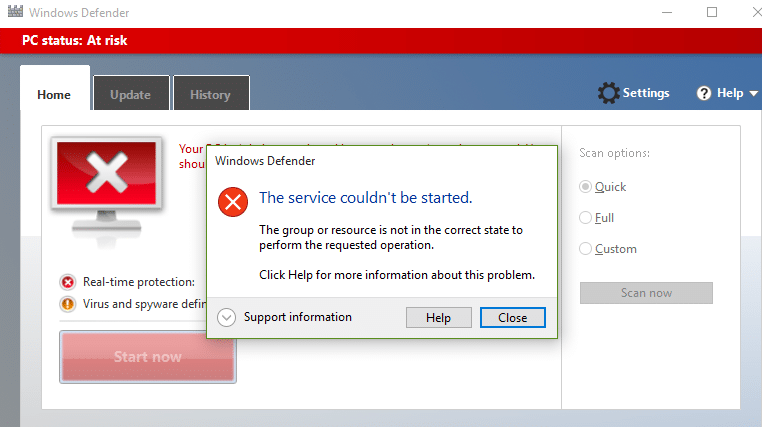
VEYA
Windows Defender gerçek zamanlı korumayı açamadı.
Bu işlem, zaman aşımı süresi sona erdiği için geri döndü.
Hata kodu: 0x800705b4
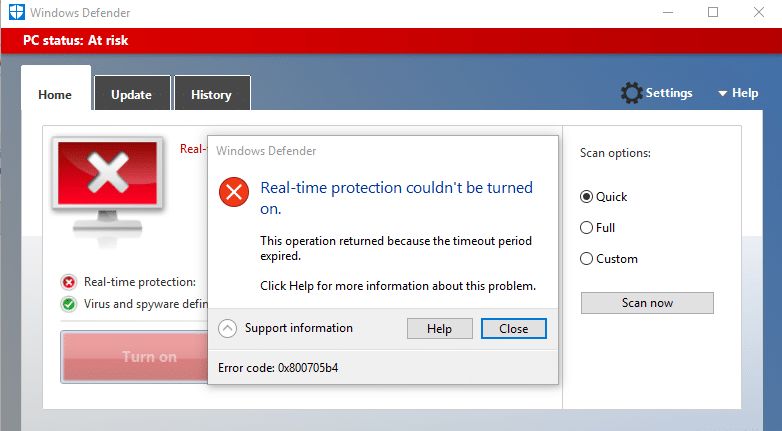
Beklenmeyen bir sorun oluştu. Mevcut güncellemeleri yükleyin ve ardından programı yeniden başlatmayı deneyin. Güncellemeleri yükleme hakkında bilgi için Yardım ve Destek'e bakın.
Hata kodu: 0x80508020.
Kullanıcılar önce 0x80508020 hata kodunu aldıklarını ve Kapat'a tıklamaya çalıştıklarında 0x800705b4 olan başka bir hata kodu aldıklarını bildirdi. Bu nedenle, Windows Defender'ı başarılı bir şekilde başlatmak için bu hata mesajlarının ikisini de çözmemiz gerekiyor. Windows Defender Hatası 0x800705b4 veya 0x80508020'nin ana nedeni, kendisiyle çelişiyor gibi görünen başka bir 3. taraf Antivirüs hizmeti gibi görünüyor. Her ikisi de aynı işlevi yerine getirdiğinden programların çakışması doğaldır, bu nedenle sisteminizde yalnızca bir kez etkin bir programa ihtiyacınız vardır.
Bu nedenle, Windows Defender'ı başarılı bir şekilde başlatmak ve onunla ilişkili yukarıdaki hata kodlarını düzeltmek için 3. taraf Antivirüs hizmetini devre dışı bırakmanız gerekir. Öyleyse, hiç zaman kaybetmeden, aşağıda listelenen sorun giderme kılavuzunun yardımıyla Window Defender Hatası 0x800705b4 veya 0x80508020'yi nasıl düzelteceğimizi görelim.
İçindekiler
- Windows Defender Hatasını Düzeltme 0x800705b4 veya 0x80508020
- Yöntem 1: 3. taraf Antivirüs Hizmetlerini Devre Dışı Bırakın
- Yöntem 2: Windows Güvenlik Duvarını Etkinleştir
- Yöntem 3: Windows Defender Hizmetlerini Başlatın
- Yöntem 4: Kayıt Defteri Düzeltmesi
- Yöntem 5: SFC ve DISM Aracını Çalıştırın
- Yöntem 6: CCleaner ve Malwarebytes'i çalıştırın
- Yöntem 7: Windows Update Sorun Gidericisini Çalıştırın
- Yöntem 8: Çalışma Çözümü
- Yöntem 9: Windows Defender'ı El İle Güncelleyin
- Yöntem 10: Temiz önyükleme gerçekleştirin
- Yöntem 11: Bilgisayarınızı Yenileyin veya Sıfırlayın
- Yöntem 12: Windows 10 Kurulumunu Onar
Windows Defender Hatasını Düzeltme 0x800705b4 veya 0x80508020
Bir şeyler ters giderse diye bir geri yükleme noktası oluşturduğunuzdan emin olun.
Yöntem 1: 3. taraf Antivirüs Hizmetlerini Devre Dışı Bırakın
1.Sistem tepsisinden Antivirüs Programı simgesine sağ tıklayın ve Devre Dışı Bırak'ı seçin.
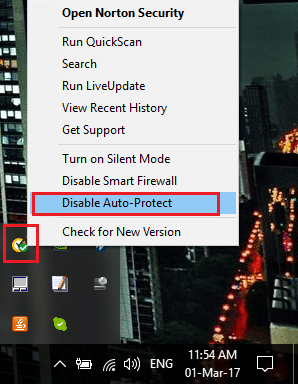
2.Ardından, Antivirüsün devre dışı kalacağı zaman çerçevesini seçin.
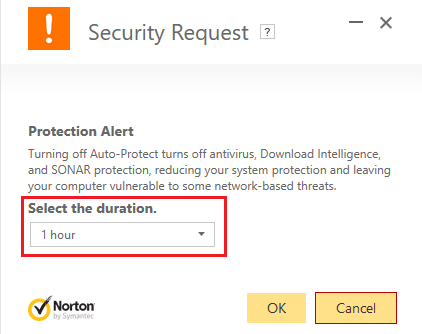
Not: Mümkün olan en küçük süreyi seçin, örneğin 15 dakika veya 30 dakika.
3.İşiniz bittiğinde, tekrar Windows Defender'a erişmeyi deneyin ve Window Defender Hatası 0x800705b4'ü düzeltip düzeltemeyeceğinizi kontrol edin.
Yöntem 2: Windows Güvenlik Duvarını Etkinleştir
1. Windows Tuşu + I tuşlarına basın ve ardından Denetim Masası'nı seçin.
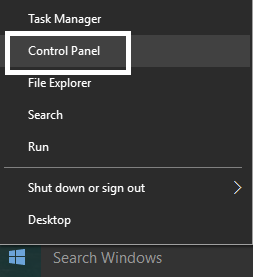
2.Sonra, Sistem ve Güvenlik'e ve ardından Windows Güvenlik Duvarı'na tıklayın.
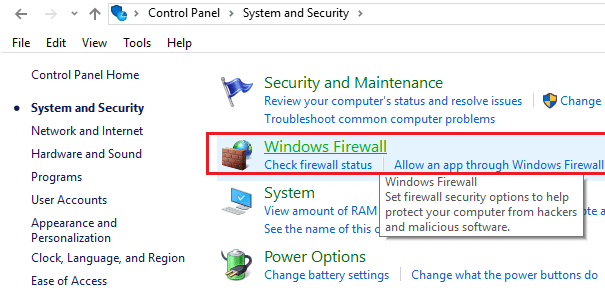
3. Şimdi sol pencere bölmesinden Windows Güvenlik Duvarını Aç veya Kapat'a tıklayın.
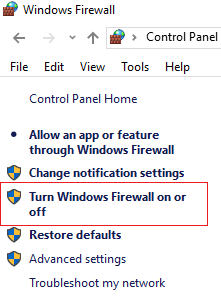
4. Windows Güvenlik Duvarını Aç'ı seçin ve bilgisayarınızı yeniden başlatın. Tekrar Windows Defender'ı açmayı deneyin ve Window Defender Hatası 0x800705b4'ü düzeltip düzeltemeyeceğinizi görün.
Yukarıdaki yöntem işe yaramazsa, Güvenlik Duvarınızı tekrar açmak için aynı adımları uyguladığınızdan emin olun.
Yöntem 3: Windows Defender Hizmetlerini Başlatın
1.Windows Tuşu + R'ye basın, ardından services.msc yazın ve Enter'a basın.
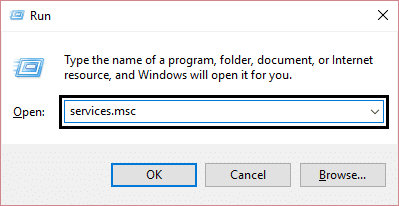
2. Hizmetler penceresinde aşağıdaki hizmetleri bulun:
Windows Defender Antivirüs Ağ Denetleme Hizmeti
Windows Defender Antivirüs Hizmeti
Windows Defender Güvenlik Merkezi Hizmeti
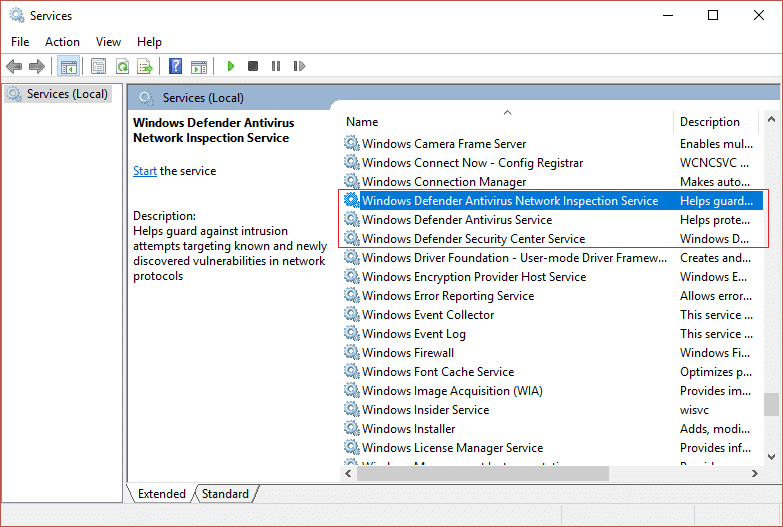
3. Her birine çift tıklayın ve Başlangıç türlerinin Otomatik olarak ayarlandığından emin olun ve hizmetler zaten çalışmıyorsa Başlat'a tıklayın.
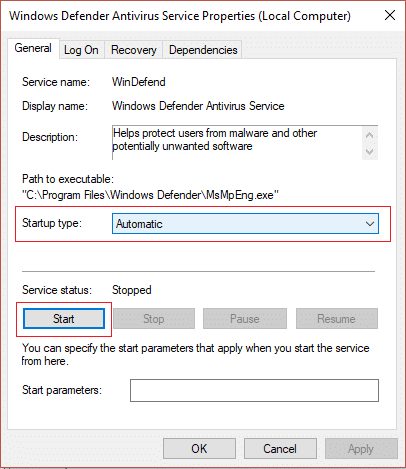
4. Uygula'yı ve ardından Tamam'ı tıklayın.
5. Değişiklikleri kaydetmek için bilgisayarınızı yeniden başlatın.
Yöntem 4: Kayıt Defteri Düzeltmesi
1. Windows Tuşu + R'ye basın, ardından regedit yazın ve Kayıt Defteri Düzenleyicisi'ni açmak için Enter'a basın.
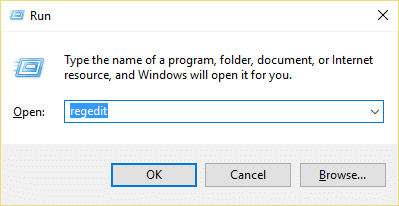
2. Aşağıdaki kayıt defteri anahtarına gidin:
HKEY_LOCAL_MACHINE\SOFTWARE\İlkeler\Microsoft\Windows Defender
3.Sol pencere bölmesinde Windows Defender'ı vurguladığınızdan emin olun ve ardından sağ pencere bölmesinde DisableAntiSpyware DWORD'a çift tıklayın.
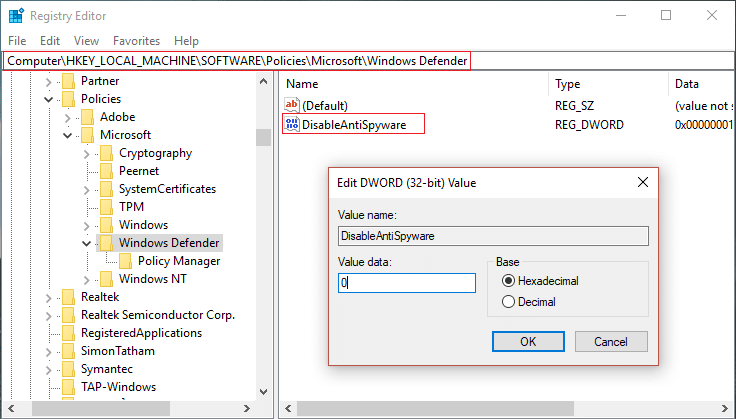
Not: Windows Defender anahtarını ve DisableAntiSpyware DWORD'u bulamazsanız, ikisini de manuel olarak oluşturmanız gerekir.
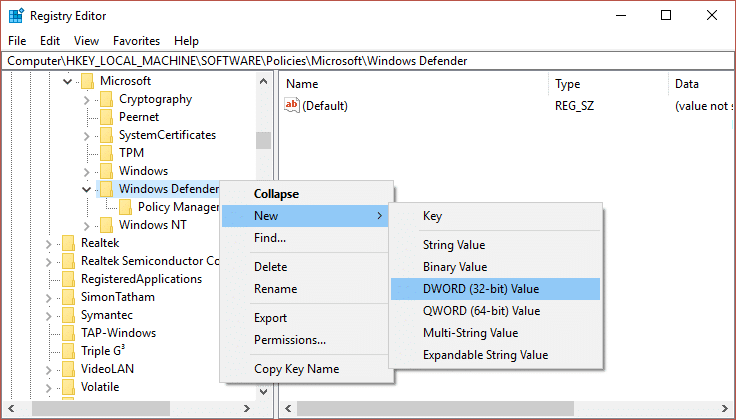
4. DisableAntiSpyware DWORD'un değer verisi kutusunda, değeri 1'den 0'a değiştirin.
1: Windows Defender'ı devre dışı bırakın
0: Windows Defender'ı Etkinleştir
5. Değişiklikleri kaydetmek için bilgisayarınızı yeniden başlatın ve Window Defender Hatası 0x800705b4'ü düzeltip düzeltemeyeceğinizi görün.
Yöntem 5: SFC ve DISM Aracını Çalıştırın
1. Windows Tuşu + X'e basın ve ardından Komut İstemi'ne (Yönetici) tıklayın.
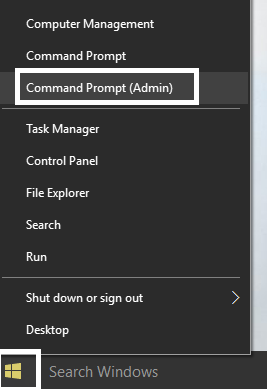
2. Şimdi cmd'ye aşağıdakini yazın ve enter tuşuna basın:
Sfc /scannow sfc /scannow /offbootdir=c:\ /offwindir=c:\windows (Yukarıda başarısız olursa, bunu deneyin)
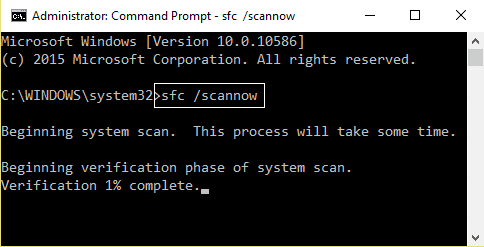

3.Yukarıdaki işlemin bitmesini bekleyin ve bittiğinde bilgisayarınızı yeniden başlatın.
4. Tekrar cmd'yi açın ve aşağıdaki komutu yazın ve her birinin ardından enter tuşuna basın:
a) Dism /Online /Cleanup-Image /CheckHealth b) Dism /Online /Cleanup-Image /ScanHealth c) Dism /Online /Cleanup-Image /RestoreSağlık
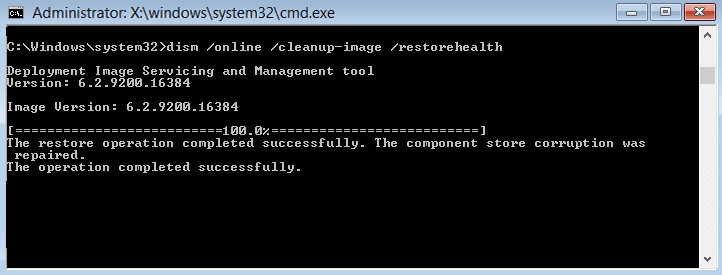
5.DISM komutunu çalıştırın ve bitmesini bekleyin.
6. Yukarıdaki komut işe yaramazsa, aşağıdakileri deneyin:
Dism /Image:C:\offline /Cleanup-Image /RestoreHealth /Kaynak:c:\test\mount\windows Dism /Online /Cleanup-Image /RestoreHealth /Kaynak:c:\test\mount\windows /LimitAccess
Not: C:\RepairSource\Windows'u onarım kaynağınızın konumuyla değiştirin (Windows Yükleme veya Kurtarma Diski).
7. Değişiklikleri kaydetmek için bilgisayarınızı yeniden başlatın ve Window Defender Hatası 0x800705b4'ü düzeltip düzeltemeyeceğinizi görün.
Yöntem 6: CCleaner ve Malwarebytes'i çalıştırın
1.CCleaner & Malwarebytes'i indirin ve kurun.
2. Malwarebytes'i çalıştırın ve sisteminizi zararlı dosyalara karşı taramasına izin verin.
3. Kötü amaçlı yazılım bulunursa, bunları otomatik olarak kaldıracaktır.
4. Şimdi CCleaner'ı çalıştırın ve Windows sekmesi altındaki “Temizleyici” bölümünde, temizlenecek aşağıdaki seçimleri kontrol etmenizi öneririz:
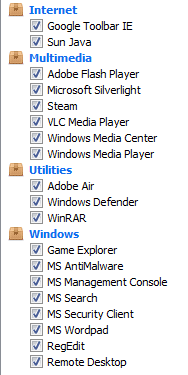
5.Uygun noktaların kontrol edildiğinden emin olduktan sonra, Run Cleaner'ı tıklamanız ve CCleaner'ın rotasını yönetmesine izin vermeniz yeterlidir.
6. Sisteminizi daha fazla temizlemek için Kayıt Defteri sekmesini seçin ve aşağıdakilerin işaretli olduğundan emin olun:
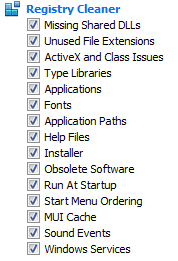
7. Sorun için Tara'yı seçin ve CCleaner'ın taramasına izin verin, ardından Seçilen Sorunları Onar'a tıklayın.
8.CCleaner “ Kayıt defterinde yedekleme değişiklikleri istiyor musunuz? ” Evet'i seçin.
9.Yedeklemeniz tamamlandıktan sonra, Seçilen Tüm Sorunları Onar'ı seçin.
10.Değişiklikleri kaydetmek için bilgisayarınızı yeniden başlatın.
Yöntem 7: Windows Update Sorun Gidericisini Çalıştırın
1. Şimdi Windows Arama çubuğuna “sorun giderme” yazın ve Sorun Giderme'ye tıklayın.
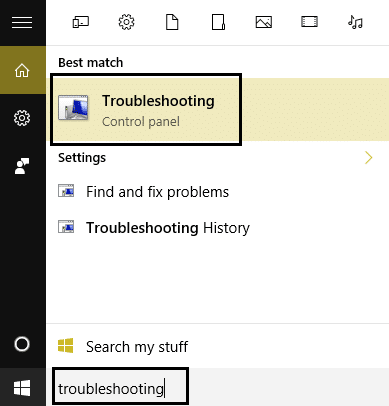
2.Sonra, sol pencere bölmesinden Tümünü görüntüle'yi seçin.
3.Ardından Bilgisayar sorunlarını giderin listesinden Windows Mağazası Uygulamaları'nı seçin.
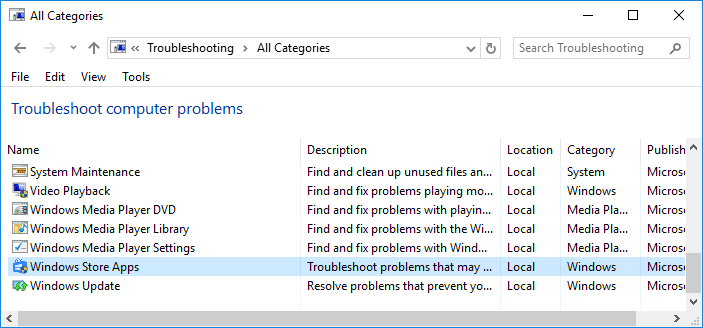
4. Ekrandaki talimatları izleyin ve Windows Update Sorun Giderme'nin çalışmasına izin verin.
5.Bilgisayarınızı yeniden başlatın ve Windows Defender Hatası 0x800705b4'ü düzeltebilirsiniz.
Yöntem 8: Çalışma Çözümü
1.Ayarları açmak için Windows Tuşu + I'ye basın, ardından Güncelleme ve Güvenlik'e tıklayın.
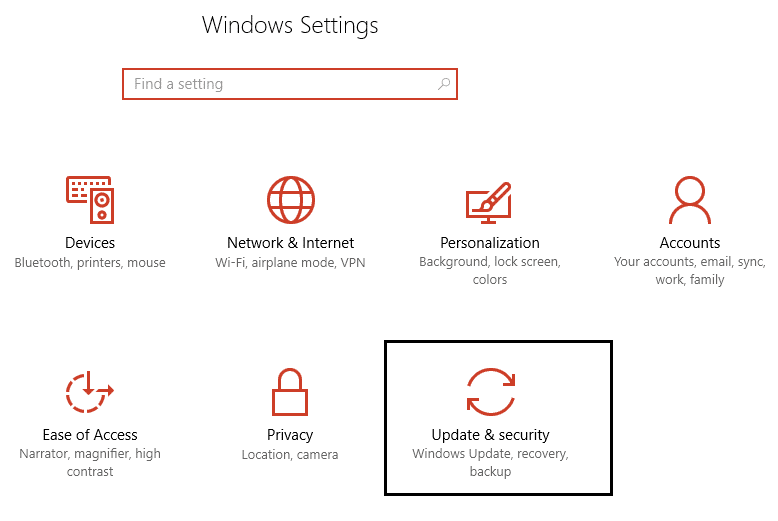
2. Soldaki menüden Windows Update'i seçin.
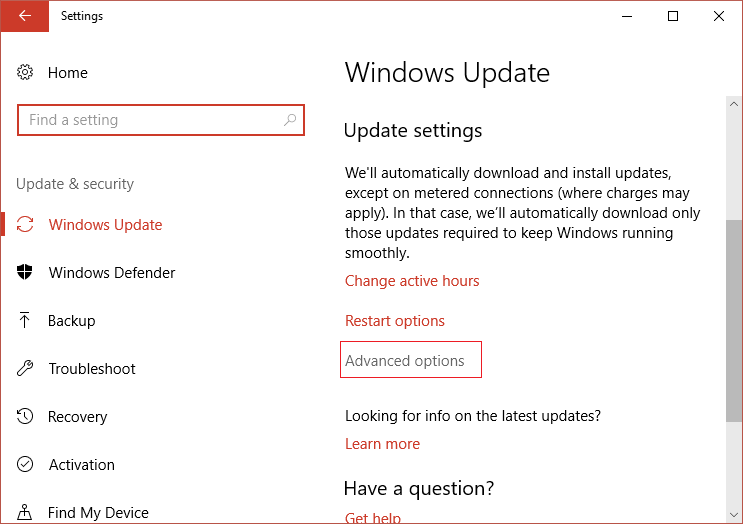
3. Şimdi sağ pencere bölmesindeki Güncelleme Ayarları altında Gelişmiş seçeneklere tıklayın.
4. " Windows'u güncellerken bana diğer Microsoft ürünleri için güncellemeleri ver " seçeneğinin işaretini kaldırın . “
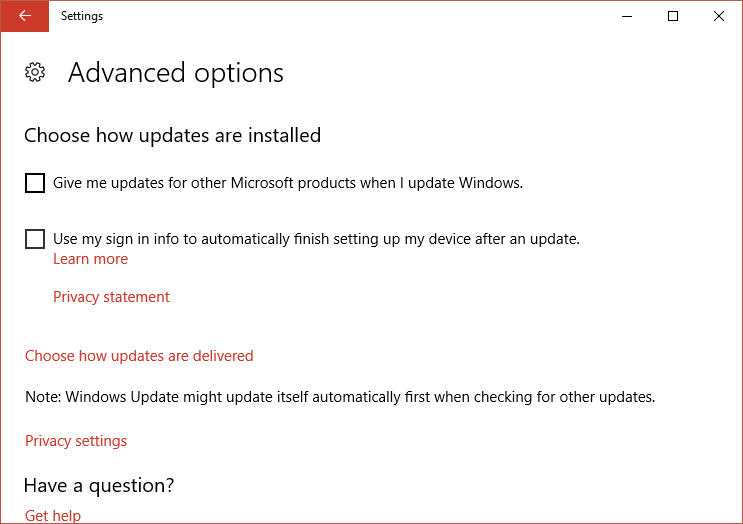
5.Windows'unuzu yeniden başlatın ve güncellemeleri tekrar kontrol edin.
6.Güncelleme işlemini başarıyla tamamlamak için Windows Update'i birden fazla çalıştırmanız gerekebilir.
7.Şimdi “ Cihazınız güncel ” mesajını alır almaz tekrar Ayarlar'a dönün, ardından Gelişmiş seçenekler'i tıklayın ve “Windows'u güncellerken bana diğer Microsoft ürünleri için güncellemeleri ver” seçeneğini işaretleyin.
8. Güncellemeleri tekrar kontrol edin ve Windows Defender Güncellemesini yükleyebilmelisiniz.
Yöntem 9: Windows Defender'ı El İle Güncelleyin
Windows Update, Windows Defender için Tanım güncellemesini indiremiyorsa, Windows Defender Hatası 0x800705b4'ü Düzeltmek için Windows Defender'ı manuel olarak güncellemeniz gerekir.
Yöntem 10: Temiz önyükleme gerçekleştirin
ardından Windows Defender ve Windows'u Güncellemeyi Deneyin
1.Windows Tuşu + R düğmesine basın, ardından 'msconfig' yazın ve Tamam'a tıklayın.
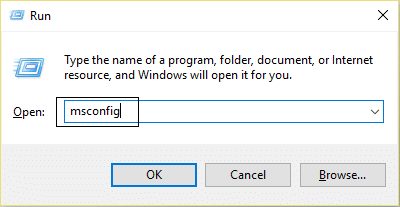
2.Genel sekmesinde, 'Seçici başlatma' seçeneğinin işaretli olduğundan emin olun.
3. Seçici başlatma altında ' Başlangıç öğelerini yükle' seçeneğinin işaretini kaldırın.
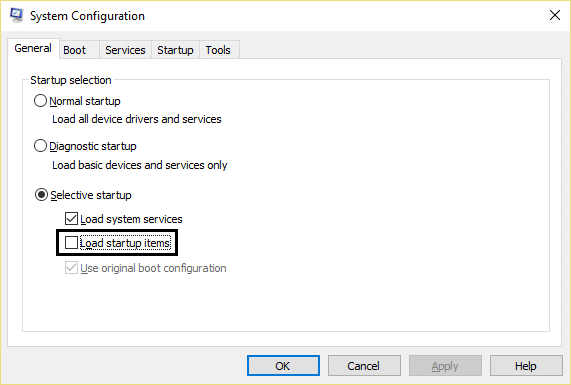
4.Hizmet sekmesini seçin ve 'Tüm Microsoft hizmetlerini gizle' kutusunu işaretleyin.
5. Şimdi, çakışmaya neden olabilecek tüm gereksiz hizmetleri devre dışı bırakmak için 'Tümünü devre dışı bırak'ı tıklayın.
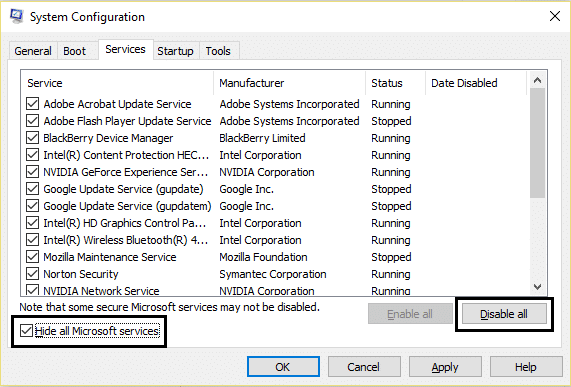
6. Başlangıç sekmesinde, 'Görev Yöneticisini Aç'ı tıklayın.
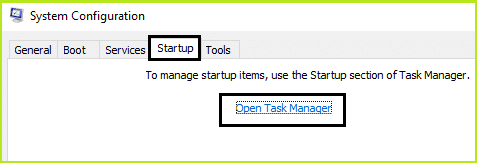
7. Şimdi Başlangıç sekmesinde (Görev Yöneticisinin İçinde) etkinleştirilen tüm başlangıç öğelerini devre dışı bırakın.
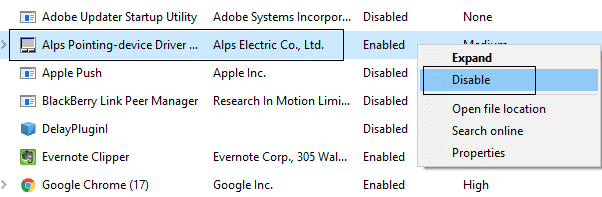
8. Tamam'ı ve ardından Yeniden Başlat'ı tıklayın. Tekrar Windows Defender'a erişmeyi deneyin ve bunu yapabilirsiniz.
9.Tekrar Windows tuşu + R düğmesine basın ve 'msconfig' yazın ve Tamam'a tıklayın.
10.Genel sekmesinde, Normal Başlangıç seçeneğini seçin ve ardından Tamam'a tıklayın.
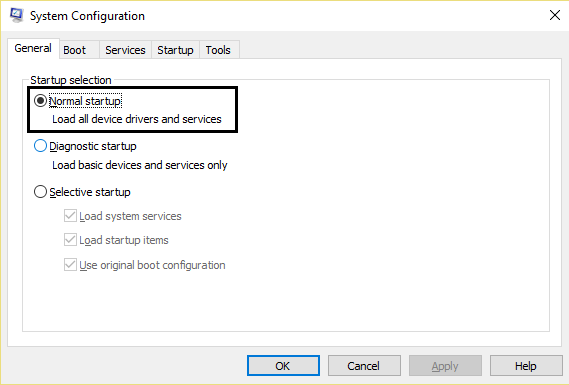
11.Bilgisayarı yeniden başlatmanız istendiğinde Yeniden Başlat'a tıklayın. Bu kesinlikle Windows Defender Hatası 0x800705b4'ü Düzeltmenize yardımcı olacaktır.
Yöntem 11: Bilgisayarınızı Yenileyin veya Sıfırlayın
1.Ayarları açmak için Windows Tuşu + I tuşlarına basın, ardından Güncelleme ve Güvenlik'i seçin.
2.Sol taraftaki menüden Kurtarma'yı seçin ve Bu bilgisayarı sıfırla altında " Başlayın "a tıklayın.
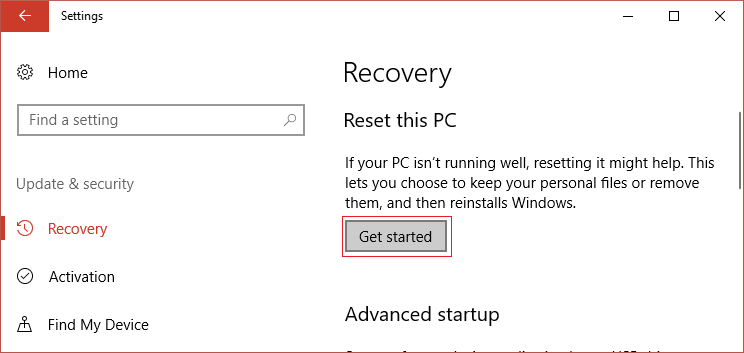
3. Dosyalarımı sakla seçeneğini belirleyin.
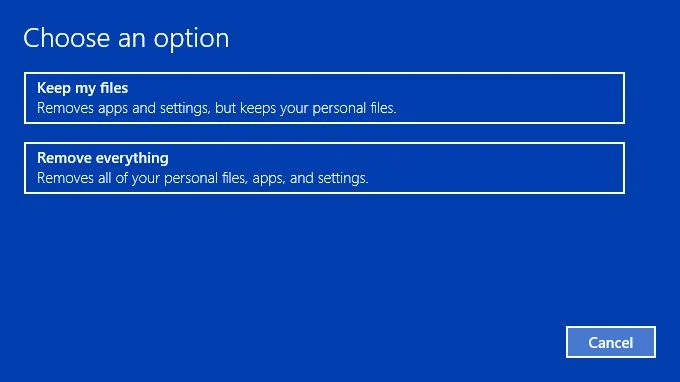
4.İşlemi tamamlamak için ekrandaki talimatları izleyin.
5.Bu biraz zaman alacak ve bilgisayarınız yeniden başlayacaktır.
Yöntem 12: Windows 10'u Onar
Bu yöntem son çaredir çünkü hiçbir şey işe yaramazsa, bu yöntem bilgisayarınızdaki tüm sorunları kesinlikle onaracaktır. Onarım Kurulumu, sistemde bulunan kullanıcı verilerini silmeden sistemle ilgili sorunları onarmak için yalnızca yerinde yükseltme kullanır. Bu nedenle, Windows 10'u Kolayca Yüklemeyi Nasıl Onaracağınızı görmek için bu makaleyi izleyin.
Sizin için önerilen:
- Windows 10'da Kilit Ekranını Devre Dışı Bırakın
- Fix Hmm, Microsoft Edge'de bu sayfa hatasına ulaşamıyoruz
- Chrome'da ERR_INTERNET_DISCONNECTED'i düzeltin
- Bilgisayarınızı Güvenli Modda Başlatmanın 5 Yolu
Windows Defender Hatası 0x800705b4'ü başarıyla düzelttiniz, ancak bu kılavuzla ilgili hala herhangi bir sorunuz varsa, bunları yorum bölümünde sormaktan çekinmeyin.
